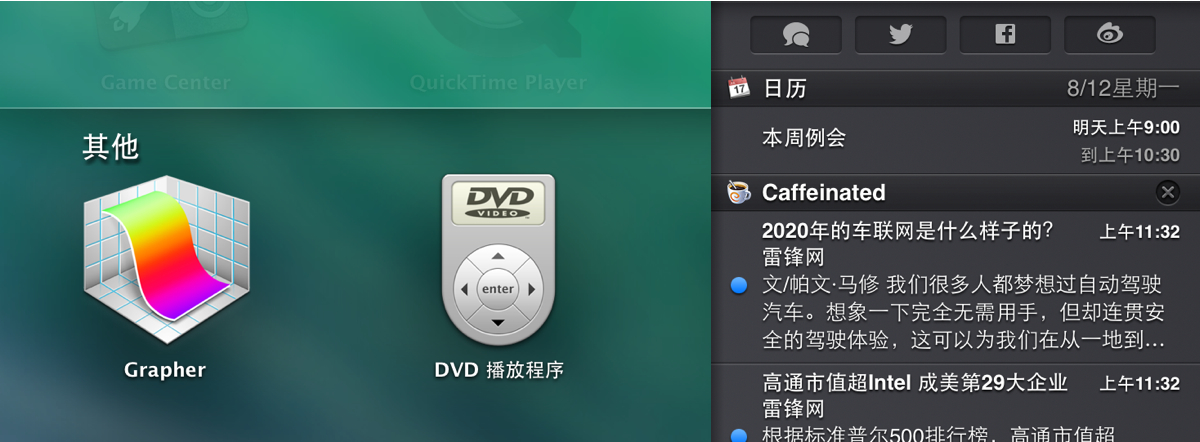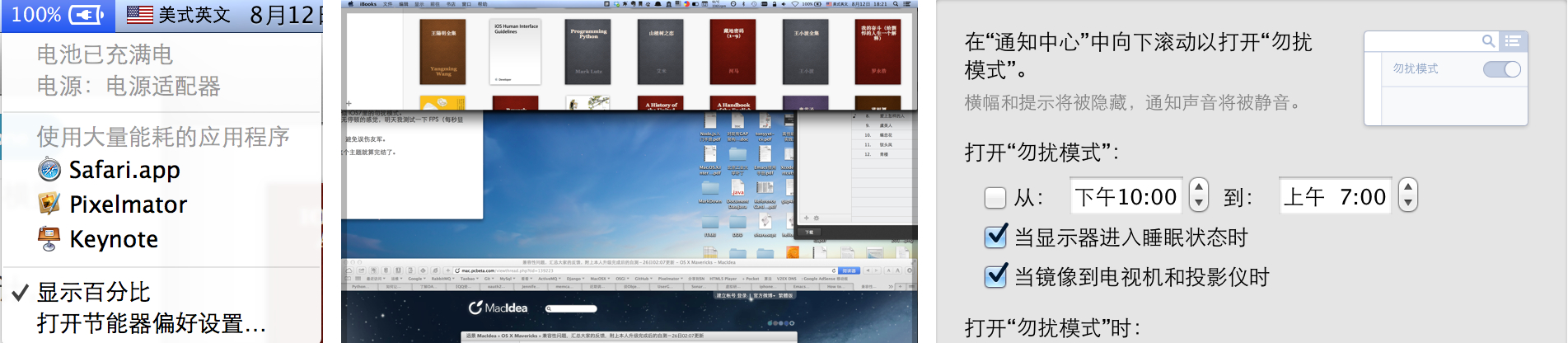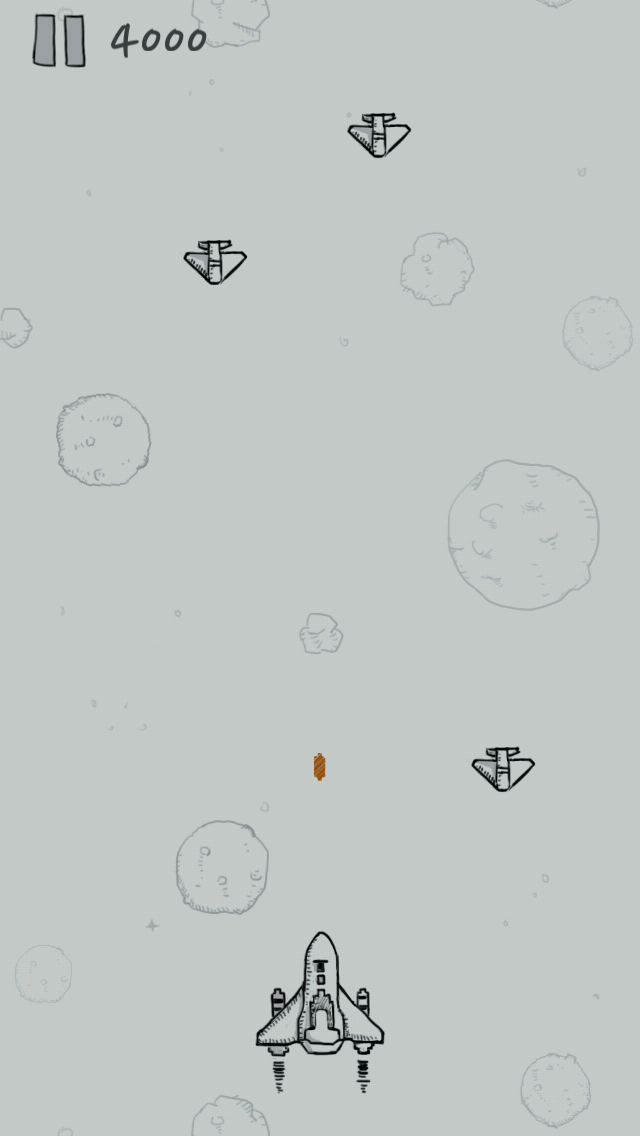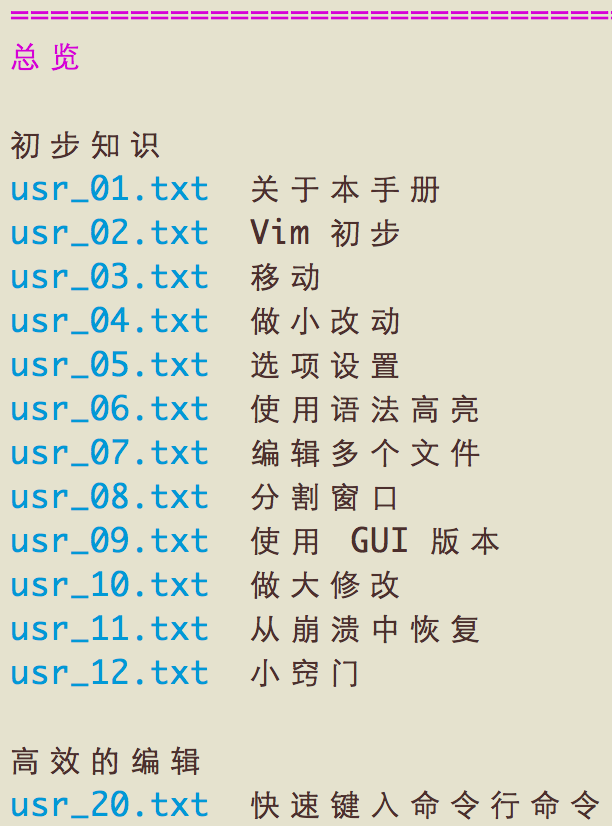2013年6月11日,苹果的 WWDC 大会结束的第二天,我就升级了 iOS7,还写了两篇文章(回复 wwdc 回顾)。那时就读者问,为什么不顺手把 Mavericks 也升了呢?
其实无论是 iOS 的beta 版,还是 OS X 的开发者预览版,都是为了开发者测试和适配现有软件程序并提交 bug 的,苹果不会保证其可用性,尤其是前几个版本,系统崩溃、变砖、发热耗电、断网都非常可能,你看着千百个 App在你面前挥舞但一个也不能用时是不会有人同情你的,甚至可能有代码界的达人慢慢的踱过来安慰你说,「该,谁让你丫升级了!」,让你觉得世界残酷无比。那我为什么升级 iOS 7 呢?第一,我觉得出了问题自己能 Hold 住,第二,别看大家每天走路开车冒着被撞飞和撞飞别人的风险低头看手机,但是手机只要能够打电话和发短信,就不至于耽误大事。OS X 就不同了,那是工作和学习的必须品,我可不愿意冒风险花时间去折腾Mac,所以 Mavericks 一直没升。
前几天 Mavericks 的第五个预览版发布了,先问了几个朋友都说比较稳定,后外事不决问 Google,得知我必须用的几个软件都已经有新版本兼容了,遂决定周末花时间升级,并在微博上发布了这一消息。这时就看出人品了,马上有达人发来祝福,「无数事实证明了一个颠扑不破的真理——不作死就不会死啊,兄弟」,我毅然回复,「哥行走江湖靠的是个稳字,早就备份袅」。
插播一句,自从开通了 MacTalk,有无数的人跑来问文件误删除了怎么办,系统挂了怎么办,硬盘坏了怎么办?一问之下都是没备份过的,为什么不备份,一部分不知道,一部分嫌麻烦。在这里我只能通过MacTalk再次告诉大家,「苹果为 OS X 开发了一个叫做时间机器(Time Machine)的软件,不是让大家混不下去的时候穿越到清朝去找格格玩的,而是为了备份你的操作系统和重要文件的,Mac 君只能帮你们到这里了…」。
于是,我周末准备了茶、咖啡、啤酒和披萨,一边欣赏羽毛球世锦赛,一边完成了 Mavericks 的升级,整个过程无比顺利(人品好没办法),下面聊聊升级过程和使用体验。
Mavericks的命名
OS X 向来是用我心爱的大猫命名的,比如 Leopard,Lion等,这次不知道怎么发神经用了个加州冲浪胜地的名字,让我非常困惑,到现在也不知道中文名字是什么。而且这个名字似乎很难记,我发微博时把 rick 写成了 risk 居然没有被各类「错字控」和「错字党」发现,可见一斑。总之,大猫没了,让人伤感,而且,你不知道下一个版本会叫什么名字,难道找个攀岩胜地么?
安装
再说一次,安装之前先用Time Machine 进行系统备份,保证你可以随时恢复到现在的系统状态。
下载OS X Mavericks 10.9的第五个开发者预览版,把安装程序拖到应用程序文件夹,双击安装即可。因为是升级安装,所以过程傻瓜的令人发指,选择一下安装磁盘,剩下的事情就交给安装程序了。我看完一场羽毛球比赛后回来,发现系统已经升级完成。
有童靴问什么是升级安装?这么理解吧,有一天你很累,早早就睡下了,这时候一个装修队趁着夜色的掩护偷偷进入你的豪宅进行了一次升级装修。等早晨的闹钟轻轻敲醒沉睡的心灵,你慢慢张开自己的眼睛,发现一切似乎都不一样了,但所有的东西都在,家具和电器换了新的,但衣物、摆设、位置都没变,甚至你上次打开的电视频道都保留下来了,总之系统已经不是那个系统,但你的个人设置(Profile)都保存下来了。 OS X系统的每次升级都是如此,安装完成后几乎所有软件都不需要重新安装,甚至你打开文件的进度、Safari 的 Tab 页都会被作为状态保存下来。我从第一次使用 Leopard 之后再没有重装过系统,要么升级要么恢复,就是这样。
用户体验
升级完成登录系统,我的第一感受是「MD 被骗了,什么变化都木有啊魂淡」,接着才进入第二感受,以下均为第二感受的体验。
1、去材质化
其实看到登录界面就会感觉有所不同,但由于只是背景材质的改变,所以容易让人忽视。Lion 系列的登录界面背景是亚麻材质的灰黑色图片,苹果的 Logo 也带有镌刻的立体感,Mavericks 的登录则极为简洁,纯灰色的背景和白色的 Logo,登录用户头像也被妥妥的拍扁了。
通知界面的背景也做了同样的改变,由亚麻背景改为纯色。Launchpad 则彻底与当前桌面的色系融为一体,取消了二级文件夹打开显示纹理背景的设计,这一点与 iOS7 的毛玻璃效果有异曲同工之效。Dashboard 空间的背景也由原来立体的圆变成了横竖交织的线。
至此,就我的观察,Mavericks 基本完成了所有背景材质的去除,从早期充满贵族气息的金属拉丝和近期沉稳含蓄的纹理设计,都不会出现在新的 OS X 中了,一个时代已经结束。
2、扁平设计
Mavericks 在 OS X 的扁平设计上做了一些尝试,比如登录界面,新应用 iBook 和地图的图标,日历、通讯录、备忘录和活动监视器的新设计,都显示了 OS X 的扁平化趋势,那为什么没有对所有的原生程序进行全新设计?我估计一个是时间上的问题,另一个是 OS X 的演进一直是潜移默化的,可能还不到大变脸的时候。老话,路要一步一步走,走的过大,容易扯着淡。另外,OS X 用了这么多年,我确实还没有产生类似 iOS 那样的审美疲劳,那就让扁平来的缓慢一些吧。
3、细节改进
- 手势:四指划开显示桌面的时候可以通过手指的动作实时控制程序的位置,目前只有显示桌面和桌面空间切换可以做到类似效果。
- 万般委屈的 Finder 终于有了全屏功能,到现在我也想不通为毛原来就不让 Finder 全屏。另外,在 Finder 中选择文件列表时选择区域也变成大圆角了。
- 原来按一下电源键就会弹出是否关机的窗口,现在按一下关闭屏幕,长时间按弹出关机窗口,再长时间按强制关机。
- 点击顶边栏的电池状态,会显示使用大能耗的应用程序,如果你在用电池供电,可以把这些程序选择性关闭。
- 可以离线听写了,不过需要下载语音包,大概700多M。
- 勿扰模式增强,可以在系统选项设置—通知里设置勿扰的时间段、使用模式等,类似 iOS7里的勿扰模式。
- 平滑滚动继续增强,无论是在 Safari、Finder、iTunes 里上下滚动都丝般柔滑,毫无停顿的感觉,明天我测试一下 FPS(每秒显示帧数),看看效果如何。
大概就这么多吧,最后发现 iTunes 居然是英文的,我决定暂时不用它来同步手机,避免误伤友军。
明天讲讲应用软件的兼容性和新功能,iBook,Finder,Map,双屏等。最后是性能部分(高科技总是放在最后讲),这个主题就算完结了。